您当前位置:
首页 >
Google浏览器下载安装包下载异常处理方法
Google浏览器下载安装包下载异常处理方法
文章来源:谷歌浏览器官网
时间:2025-05-22
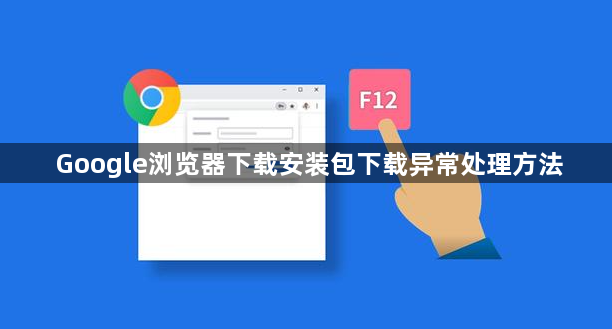
一、检查网络连接
1. 确认网络是否正常:尝试打开其他网页,看是否能够正常加载。如果其他网页也无法打开,说明网络连接存在问题。检查电脑的网络设置,确保网络连接正常。可以尝试重启路由器或者切换网络连接方式,比如从Wi-Fi切换到移动数据,或者反之。
2. 查看网络速度:如果网络连接正常,但下载速度很慢或者下载过程中频繁中断,可能是网络带宽不足。关闭其他正在占用网络的程序,如下载工具、在线视频播放等,然后重新下载Chrome浏览器安装包。
二、更换下载地址
1. 使用官方镜像站点:如果从Google官方网站下载出现异常,可以尝试从Google提供的官方镜像站点下载。这些镜像站点通常具有相同的文件内容,但可能在不同的服务器上,下载速度和稳定性可能会有所差异。
2. 选择其他可靠来源:除了官方渠道,一些知名的软件下载平台也提供Chrome浏览器的下载。但在选择这些平台时,要确保它们是可信赖的,避免下载到被篡改或包含恶意软件的安装包。
三、清理浏览器缓存和Cookie
1. 进入浏览器设置:打开Chrome浏览器,点击右上角的三个点(菜单图标),选择“设置”。
2. 找到隐私和安全设置:在设置页面中,找到“隐私和安全”部分,点击“清除浏览数据”。
3. 选择清理选项:在弹出的窗口中,选择要清理的数据类型,包括缓存图像和文件、Cookie和其他站点数据等。可以选择清理全部时间范围的数据,也可以根据需要选择特定的时间范围。
4. 清理数据并重新下载:点击“清除数据”按钮,等待清理完成后,重新下载Chrome浏览器安装包。
四、禁用浏览器扩展程序
1. 进入扩展程序管理页面:在Chrome浏览器中,点击右上角的三个点(菜单图标),选择“更多工具”,然后点击“扩展程序”。
2. 禁用扩展程序:在扩展程序管理页面中,逐个禁用已安装的扩展程序。有些扩展程序可能会干扰下载过程,导致下载异常。禁用后,重新下载Chrome浏览器安装包,看是否能够正常下载。
五、检查防火墙和安全软件设置
1. 查看防火墙设置:防火墙可能会阻止Chrome浏览器的下载。检查防火墙的设置,确保Chrome浏览器被允许访问网络。具体的设置方法因操作系统和防火墙软件而异,一般在防火墙的设置界面中可以找到相关的规则设置。
2. 检查安全软件:安全软件如杀毒软件、网络安全套装等也可能会影响下载。暂时关闭安全软件,然后重新下载Chrome浏览器安装包。如果下载成功,说明安全软件可能误判了下载行为。可以在安全软件的设置中,将Chrome浏览器添加到信任列表中,以避免再次被阻止。
六、尝试使用不同的浏览器下载
1. 选择其他浏览器:如果以上方法都无法解决问题,可以尝试使用其他的浏览器来下载Chrome浏览器安装包。比如,可以使用Firefox、Edge等浏览器。
2. 下载完成后安装:在其他浏览器中下载完成后,找到下载的安装包文件,双击运行进行安装。在安装过程中,按照提示完成操作即可。
